
שישה דברים שאפשר לעשות עם פליקר
להדפיס כרטיסי ביקור, לעקוב אחר התמונות הפופולריות ביותר, לקבל עדכון מצולם פעמיים בחודש ואפילו לבחור את המצלמה שהכי מתאימה לכם - פליקר יכול להיות הרבה יותר מאתר אחסון תמונות
פליקר הוא אחד מאתרי שיתוף התמונות הפופולריים ברשת, והוא הפך לאחד הסמלים הבולטים של "Web 2.0". ככזה, הוא הפך במהירות לפלטפורמה לשירותים חיצוניים, מאש-אפים וכלים אחרים. אספנו שישה דברים שתוכלו לעשות עם התמונות שלכם ושל אחרים בפליקר, כדי להפוך אותו לקצת יותר שימושי.
להדפיס כרטיסי ביקור
Moo היא חברת הדפסה שמשתפת פעולה עם פליקר, ואפשר להדפיס באתר שלה מגוון מוצרים - כרטיסי ביקור, גלויות, מדבקות ועוד. הודות לשילוב עם פליקר, בחירת התמונות ועריכתן קלות ונוחות במיוחד, ומתבצעות כולה באתר, כך שאין צורך להוריד תוכנות הדפסה למחשב. ההדפסה של Moo היא לא האיכותית ביותר שתוכלו למצוא, אבל ממשק העריכה וההזמנה ללא תחרות. המוצר הפופולרי והמוכר שיותר של Moo הוא ה-MiniCards, כרטיסי ביקור מיניאטוריים בגודל 3x7 ס"מ, שבצד אחד מודפסת עליהם תמונה מהפליקר שלכם, ובצד השני פרטי ההתקשרות. חבילה של 100 כרטיסי ביקור כאלה עולה 20 דולר, והמשלוח עולה 7 דולר. תוכלו לבחור להדפיס תמונה אחת על כל הכרטיסים, או עד 100 תמונות שונות לכרטיס. אפשרויות אחרות כוללות כרטיסי ביקור בגודל רגיל (8.5x5.5 ס"מ), שעולים 22 דולר לחבילה של 50; גלויות בגודל 10x15 ס"מ, שעולות כדולר לגלויה; וכן כרטיסי ברכה, אלבומי מדבקות ועוד. מלבד אלה, תוכלו לקנות מוצרים נלווים תואמים, כמו מחזיקי כרטיסי ביקור ומסגרות.
לקבל קפסולת זמן שנתית
בין אם אתם משתמשים בפליקר בשביל להציג רישומים, מוצרי עיצוב, ציורי שמן או תצלומים משפחתיים, אחרי כמה שנים של שימוש באתר תתפתח בו היסטוריה מכובדת של היצירות שלכם, וכפועל יוצא מכך, היסטוריה של החיים שלכם - לא בשונה מבלוג.
קפסולת הזמן של PhotoJojo תעשה לכם שיעור היסטוריה דו-חודשי בתולדות הפליקר שלכם: פעם בשבועיים תקבלו איימייל עם התמונות שצילמתם באותם השבועיים, לפני שנה. ב-PhotoJojo מסבירים שהשירות נוצר כדי לעזור למי שמצלמים עשרות תמונות בשבוע, ביום או בשעה, להיזכר באותם רגעים מצולמים שהועלו ונשכחו בפליקר, עם הקריצה הרומנטית המתבקשת לעידן החולף של הצילום בפילם. אם גם אתם מרגישים שיש משהו קל מדי במצלמה הדיגיטלית שלכם, קפסולת הזמן של PhotoJojo היא בדיוק מה שאתם צריכים. קפסולת הזמן היא פרויקט צדדי נלווה של PhotoJojo, ניוזלטר דו-שבועי שעוסק בטיפים, בפרויקטים ובציוד לצילום - לחובבים ולמקצוענים כאחד. אפשר להירשם אליו באימייל או ב-RSS.להציג את התמונות הפופולריות ביותר
אם אתם טורחים להעלות את התמונות שלכם לפליקר ולא לשירותים זולים או פשוטים יותר, זה כנראה בגלל הקהילה. אחד מתוצרי הלוואי של הקהילתיות הזו הוא מדד
ה-"Interestingness", שפליקר משתמשת בו כדי לכמת את מידת העניין בתמונה מסוימת לפי מספר הצפיות, מספר התגובות, מספר הכוכבים שהיא קיבלה ושלל משתנים אחרים.
פליקר אינה חושפת את הדירוג הזה באופן ישיר, ומאפשרת להציג רק את כמות הצפיות בכל תמונה. כמו כן, אין אפשרות להציג בפליקר את התמונות הנצפות ביותר של משתמשים אחרים, רק את התמונות הנצפות ביותר שלכם (באמצעות פיצ'ר הסטטיסטיקה, הזמין רק לבעלי חשבון בתשלום). עם השירות Flickriver תוכלו להתגבר על המגבלה הטורדנית הזו. בחרו שם משתמש, קבוצה, תג או מילת חיפוש, ומיינו את התוצאות לפי Interestingness, תאריך פרסום, או באקראי. התמונות נטענות בזו אחר זו בעמוד אחד, עם הכותרת מתחת לתמונה ועם קישור לעמוד התמונה הראשי בפליקר. שיטת תצוגה זו יכולה להיות נוחה ונעימה בהרבה לעיון במספר רב של תמונות, וקל הרבה יותר להתרכז בתמונות עצמן על הרקע השחור הפשוט, בלי שלל הסחות הדעת. לדוגמה, אלו כל התמונות של כותב שורות אלה, לפי סדר עניין.להתרכז בעיקר
חשיפת נתוני ה-Interestingness היא רק אחת מהסיבות להשתמש ב-Flickriver. סיבה נוספת היא שתצוגת התמונות ב-Flickriver פשוט הרבה יותר נעימה לעין מאשר עמודי התמונות העמוסים של פליקר, והרקע השחור החלק מחמיא לתמונות יותר מאשר הרקע הלבן הרגיל. כדי לקבל את אותו האפקט גם בעמודי תמונות רגילים בפליקר, השתמשו ביישומניות On Black או Blackr. הראשונה תפתח עבורכם גרסה מוגדלת של התמונה הנוכחית על רקע שחור, והשניה פשוט תשחיר את כל העמוד ותדגיש את התמונה שכבר מוצגת בו ממילא.
שתיהן ניתנות להתאמה אישית - בחרו את ההגדרות הרצויות וגררו את היישומניה שתיווצר עבורכם לשורת הקישורים של הדפדפן. לאחר מכן, פשוט לחצו עליה בעת צפייה בעמוד תמונה בפליקר.
לבחור מצלמה
בתור אחד מאתרי שיתוף התמונות המוצלחים ברשת, פליקר מאחסן הרבה מאוד תמונות, שצולמו באמצעות מגוון גדול מאוד של מצלמות דיגיטליות שונות.
כשצלמים מעלים את התמונות שלהם לפליקר, התמונות כוללות מידע על המצלמה שבאמצעותן הן צולמו, ופליקר מציג את המידע הזה בעמוד התמונה. אם אתם אוהבים במיוחד תמונות של צלמת מסוימת, ייתכן שתתעניינו במידע נוסף גם על המצלמה שלה. לחלופין, אם אתם מתעניינים במצלמה מסוימת או מתלבטים בין כמה מצלמות שונות, השתמשו ב-Camera Finder כדי למצוא תמונות שצולמו באמצעות המצלמות שאתם שוקלים לקנות. בעמוד הראשי של ה-Camera Finder תמצאו את המצלמות הפופולריות ביותר בפליקר, ותוכלו להציג תמונות ומגמות שימוש לפי מצלמה או לפי יצרן.ליצור סטים אוטומטיים
SmartSetr, כפי ששמו מרמז, מאפשר ליצור סטים חכמים בפליקר - בדומה לרשימות ההשמעה החכמות של iTunes. עם SmartSetr תוכלו ליצור סטים שיאוכלסו באופן אוטומטי בתמונות לפי קריטריונים כמו תגים, תיאור, ותאריך הצילום או ההעלאה, או לשלב כמה קריטריונים בסט חכם אחד.
כשתעלו תמונות לפליקר, כל שתצטרכו לעשות הוא ללחוץ על כפתור הרענון ב-SmartSetr, והתמונות החדשות תתווספנה באופן אוטומטי לכל הסטים שהן מתאימות להם.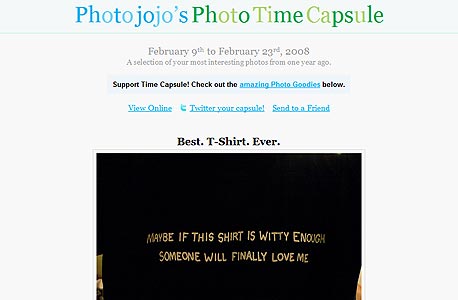
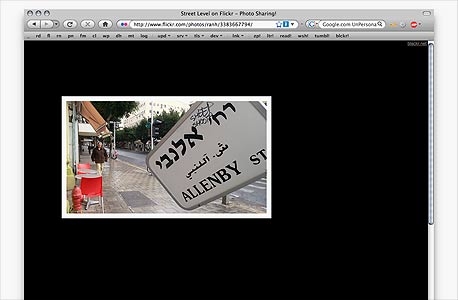
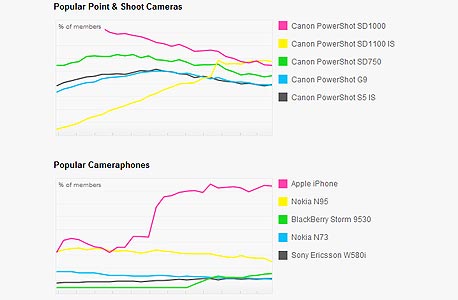
2 תגובות לכתיבת תגובה